Adobe Acrobat Readerの右側のメニューを非表示にする方法。アップデートで可になったよう。
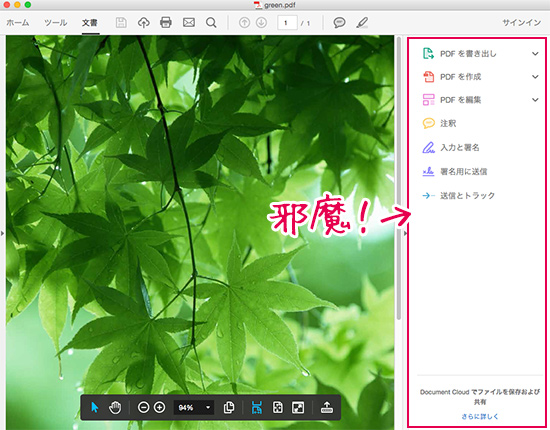
仕事柄もあって、PDFデータは毎日見まくるんですが、数週間前にアップデートをしたら右側にメニューが表示されるようになっちゃいました。
仕切ってある部分の「▶」を押せば非表示にできたことはできたんですが、新しくファイルを開くとまた表示される状態。なんじゃこりゃ。
環境設定のどこを探しても非表示設定はなく、あまりにうざったいので、PDFはAdobe Readerを使うのをやめて、全部「プレビューアプリ」で表示する対応をしていました。
※ちなみに使用アプリの切替方法は、ファイルの「情報を見る」を開き、中段部分にある「このアプリーケーションで開く」でアプリを変更後、「すべてを変更」をクリック。これで、同拡張子のファイルは全て変更後のアプリで開くようになります。
そんな中朗報。
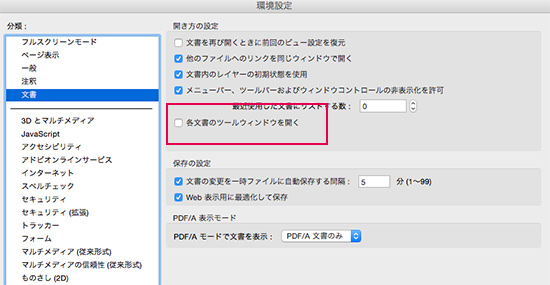
最近のアップデートで、環境設定から消せるようになったとか。
環境設定内の「文書」から、「各文書のツールウインドウを開く」のチェックボックスを外せばOK。これで快適に使用できるようになりました。
でも、使いにくくなったのは実はまだもう一つあります。
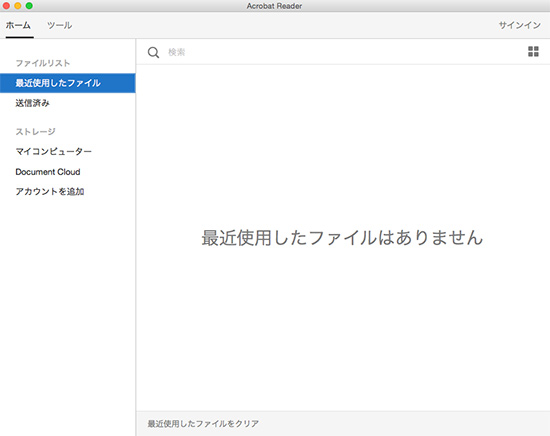
「command+W」で文書を閉じると上のようなウインドウが残るんです。「command+W」で全部消えてくれないと、マルチタスク時なんかは非常にうざったいですね。
「command+Q」でアプリ自体を終了するか、ウインドウ左上の「閉じるのチェックボックス」をクリックしないと消えません。
Adobeさん、どうした?
